从换电脑到安装Win10系统,一步步教你操作(简明教程,让你轻松完成电脑系统安装)
换电脑后,安装操作系统是必不可少的一步。本文将为大家详细介绍如何在新电脑上安装Win10系统的步骤和注意事项,让你轻松完成系统安装,享受全新的电脑使用体验。
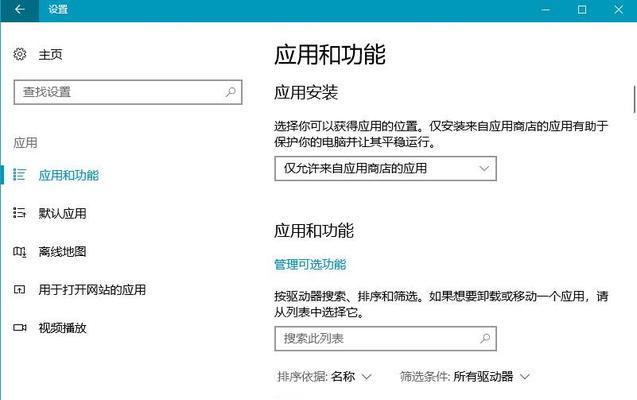
1.检查电脑硬件兼容性
在换电脑前,首先要确认新电脑的硬件是否兼容Win10系统,尤其是主板、显卡、声卡等关键硬件。只有兼容的硬件才能确保系统正常运行。

2.备份重要数据
在安装系统前,务必将重要数据备份至外部存储设备,以免安装过程中数据丢失。可以使用U盘、移动硬盘等设备进行备份。
3.准备安装媒介
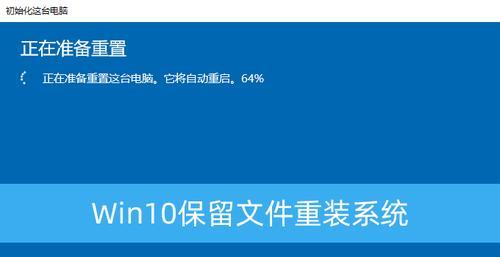
为了安装Win10系统,需要准备一个可启动的安装媒介,可以选择制作启动盘或者使用官方提供的安装光盘。
4.进入BIOS设置
将安装媒介插入新电脑后,重启电脑并进入BIOS设置界面。根据不同品牌电脑,使用不同的按键进入BIOS设置,一般是Del、F2或者F12。在BIOS中设置启动顺序,将安装媒介放在首位。
5.启动安装程序
完成BIOS设置后,重启电脑。此时会自动启动安装程序,根据提示进行操作。选择语言、时区等设置后,进入安装界面。
6.选择安装类型
在安装界面中,选择“自定义安装”或“升级”选项,根据个人需求进行选择。如果是新电脑且无需保留原有数据,选择自定义安装。
7.分区和格式化
如果选择自定义安装,会出现分区和格式化选项。根据硬盘情况进行分区划分,并进行格式化操作。
8.安装系统文件
完成分区和格式化后,系统会自动开始安装系统文件。这个过程需要一定的时间,请耐心等待。
9.设置系统信息
在系统安装过程中,会要求设置一些基本信息,例如用户名、密码等。请根据实际需求填写相关信息,并牢记设置的密码。
10.安装驱动程序
系统安装完成后,需要安装相应的驱动程序,确保各硬件可以正常工作。可以使用驱动精灵等工具进行驱动的自动安装,也可以手动下载并安装。
11.更新系统补丁
安装驱动程序后,及时更新系统补丁以确保系统的安全性和稳定性。打开Windows更新功能,下载并安装最新的系统补丁。
12.安装常用软件
除了系统补丁,还应安装常用软件,如办公软件、浏览器、杀毒软件等。根据个人需求选择并安装合适的软件。
13.个性化设置
完成基础软件安装后,可以进行个性化设置,如更换桌面壁纸、设置屏幕分辨率等,让电脑更符合自己的使用习惯。
14.验证系统稳定性
在完成系统安装和设置后,建议进行一次系统稳定性验证。打开常用软件、游戏等,检查是否存在异常情况,并进行必要的优化和调整。
15.数据恢复与迁移
如果备份了数据,可以根据需要将备份的数据恢复到新电脑上。也可以通过网络、移动硬盘等方式将旧电脑中的数据迁移到新电脑上。
通过本文的详细教程,相信大家已经掌握了从换电脑到安装Win10系统的操作步骤和注意事项。希望能帮助大家顺利完成系统安装,享受全新的电脑使用体验。
标签: 换电脑
相关文章

最新评论